html' target='_blank'>windows7操作系统自带有IE浏览器,好多用户经常使用ie来浏览网页,看到重要页面时会点击收藏,一般都会保存在“收藏夹”中,方便下次直接打开使用。但是有时会碰到一些问题,导致收藏夹资料丢失。所以定期对浏览器收藏夹进行保存会比较好。那么win7系统如何备份和还原浏览器收藏夹?看看下文的操作方法吧。
具体方法如下:
1、了解收藏夹的位置。如果Windows7系统装在c盘,那么收藏夹的存储路径是:C:用户你的用户名 接下来打开Windows7资源管理器,鼠标放在开始菜单上点击右键就可以看到,或者用组合键Win+E (win键和系统中开始图标一样);

2、打开资源管理器后,把收藏夹复制出来粘贴到安全的地方。需要还原的时候在复制回去就可以了。(此为方法一)
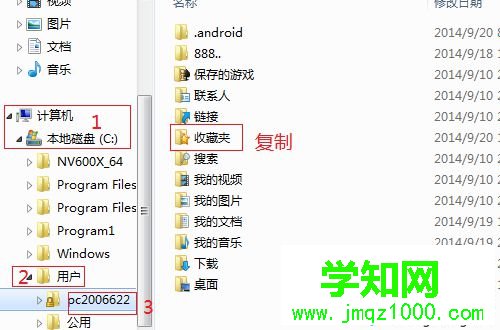
3、别一种利用IE导入/导出功能。首先点击收藏夹--在点“添加到收藏夹”后边的小三角,在选择“导入和导出”;
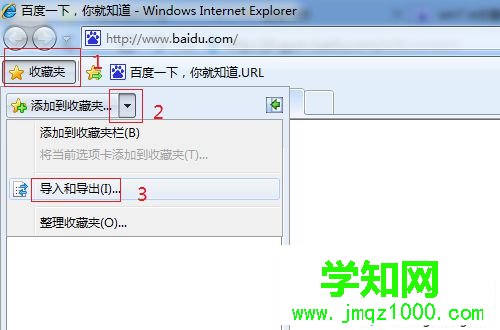
4、弹出以下窗口:从文件中导入,是还原收藏夹的意思。导出到文件是备份收藏夹的。所以选择后面一项,再点击下一步;
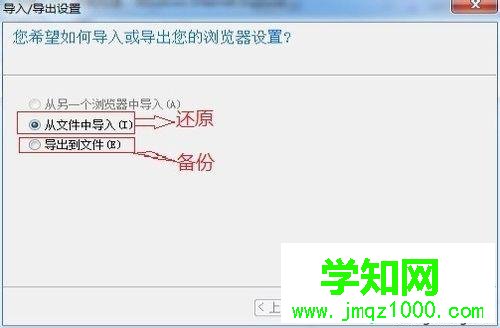
5、勾选收藏夹--下一步--下一步--选择好你要保存的位置--导出,即备份成功;
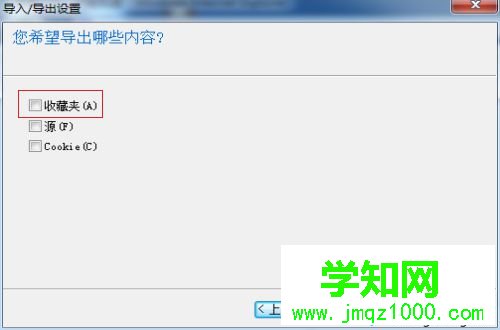
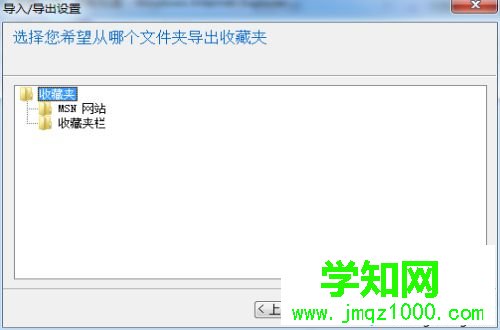
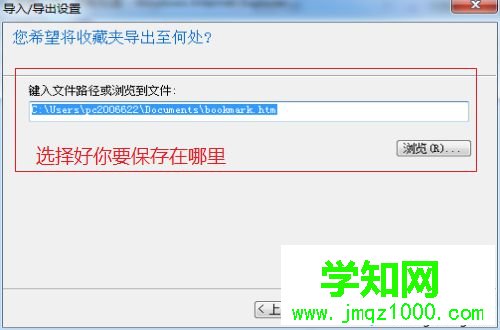
6、如果要还原,把第四步改成,从文件中导入即可。

以上教程就是win7系统备份和还原浏览器收藏夹的详细步骤,有需要的小伙伴不妨参考教程设置体验吧。这样就不担心收藏夹内容丢失了。
相关教程:windows7备份还原win7自带备份怎么还原win8系统还原步骤winxp系统备份与还原重装系统浏览器收藏夹郑重声明:本文版权归原作者所有,转载文章仅为传播更多信息之目的,如作者信息标记有误,请第一时间联系我们修改或删除,多谢。
新闻热点
疑难解答